Recherchieren Sie ein Thema mit PowerPoint QuickStarter
 | Dieses Feature ist nur für Microsoft 365-Abonnenten verfügbar. Abonnenten erhalten monatlich neue Funktionen und Verbesserungen. Klicken Sie hier, um ein Abonnement auszuprobieren oder zu kaufen . Außerdem ist QuickStarter nur in folgenden Sprachen verfügbar: Englisch (USA), Französisch (Frankreich), Italienisch (Italien), Deutsch (Deutschland), Spanisch (Spanien) und Japanisch (Japan). |
PowerPoint QuickStarter erstellt eine Gliederung, die Ihnen den Einstieg in die Recherche zu einem Thema Ihrer Wahl erleichtert.


Geben Sie einen Betreff ein
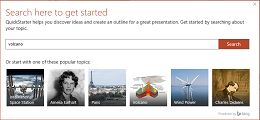


Wählen Sie die Folien aus, die Sie behalten möchten
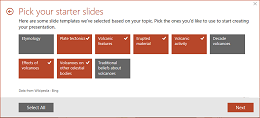


Holen Sie sich die Gliederung
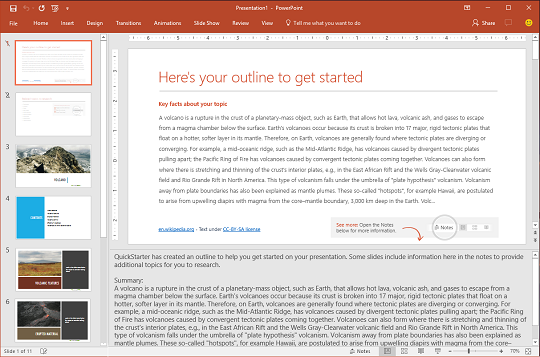
Die QuickStarter-Gliederung umfasst:
Zwei Folien mit Informationen aus Online-Quellen. Die erste Folie listet wichtige Fakten auf der Folie und im Notizenbereich unterhalb der Folie auf. Die zweite Folie listet verwandte Themen auf, die Sie recherchieren können. (Diese beiden Folien sind nur für Sie bestimmt, sodass sie nicht sichtbar sind, wenn Sie Ihre Diashow anderen präsentieren.)
Eine Titelfolie.
Ein Inhaltsverzeichnis, basierend auf Ihrer Auswahl.
Eine Folie für jedes Thema, manchmal mit zusätzlichen Vorschlägen für Gesprächsthemen in den Anmerkungen unter der Folie.
Eine abschließende Folie, „Zitierte Werke", auf der Sie die Informationsquellen auflisten, die Sie für die Recherche verwendet haben.
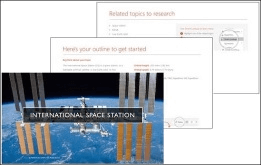
In der Gliederung enthaltene Bilder sind gemeinfrei oder unter Creative Commons lizenziert.

Wählen Sie ein Thema und beginnen Sie mit der Recherche
Um eine Gliederung zu erstellen
Wählen Sie in PowerPoint für Microsoft 365 oder PowerPoint für Microsoft 365 für Mac Datei > Neu aus. Wählen Sie dann die QuickStarter-Vorlage aus:
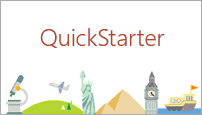
Wenn Sie Office Intelligent Services noch nicht aktiviert haben, müssen Sie sie aktivieren, um QuickStarter in PowerPoint anzuzeigen und zu verwenden: Gehen Sie zu Datei > Konto und wählen Sie unter Kontodatenschutz Einstellungen verwalten aus.
Geben Sie ein Thema an, nach dem gesucht werden soll, oder wählen Sie ein beliebtes Thema aus, das unten im Dialogfeld angezeigt wird.
QuickStarter sammelt Informationen und präsentiert Ihnen eine Liste mit Themen, die sich auf das Thema beziehen, nach dem Sie gesucht haben.
Wenn Sie unangemessenen Inhalt sehen, bewegen Sie Ihren Mauszeiger darüber, klicken Sie auf den Befehl „ Mehr " (...) in der oberen rechten Ecke des Symbols und wählen Sie „ Unangemessenes Thema melden " aus.
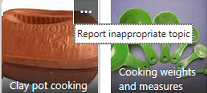
Wählen Sie die Felder aus, die Themen darstellen, die Sie in die Gliederung aufnehmen möchten, die QuickStarter für Sie zusammenstellt. (Verwenden Sie „ Alle auswählen", um alle Themen gleichzeitig auszuwählen.)
Klicken Sie auf Weiter , um die Liste der Themen zu bestätigen, die Sie ausgewählt haben, um sie in die Gliederung aufzunehmen. (Jedes Thema, das Sie auswählen, wird zu einer Folie in der Gliederung.)
Wählen Sie ein Design für die Folien in der Präsentation aus und klicken Sie dann auf Erstellen .
PowerPoint stellt Ihre Gliederungspräsentation zusammen und öffnet sie für Sie.
Lesen Sie die Gliederung und beginnen Sie mit Ihrer Recherche. Verwenden Sie die wichtigsten Fakten (auf Folie 1) und verwandte Themen (Folie 2) als Ideen, während Sie über Ihr Thema recherchieren und schreiben. Manchmal gibt es zusätzliche Informationen in den Notizen unter der Folie.
Nächste Schritte
Informieren Sie sich online
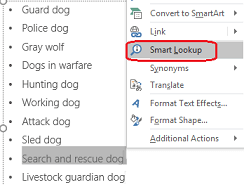
Recherchieren und schreiben
Die erste Folie in der Präsentation lautet „Hier ist Ihre Gliederung". Es enthält eine Zusammenfassung des Themas und normalerweise Datumsangaben und andere nützliche Informationen. Jeder Absatz auf der Folie, der durch Auslassungspunkte (...) abgeschnitten ist, wird in den Foliennotizen unten vollständig wiederholt.
Die zweite Folie in der Präsentation ist "Verwandte Themen". Diese Folie listet Begriffe auf, die es wert sind, weiter erforscht zu werden. Sie können beginnen, indem Sie ein Wort oder einen Ausdruck in der Gliederung auswählen, mit der rechten Maustaste darauf klicken und Smart Lookup auswählen, um Definitionen, Websites und die wichtigsten verwandten Suchen aus dem Internet zu diesem Begriff anzuzeigen.
Andere Folien in der Präsentation behandeln ein vorgeschlagenes Thema (basierend auf den Themen, die Sie beim Erstellen der Gliederung ausgewählt haben). Einige Folien zu vorgeschlagenen Themen enthalten auch vorgeschlagene Gesprächspunkte, die im Notizenbereich für diese Folie aufgeführt sind.
Design-Ideen
Um das Erscheinungsbild Ihrer Präsentation abwechslungsreicher zu gestalten, öffnen Sie Design-Ideen , indem Sie zu Design > Design-Ideen gehen.
No comments:
Post a Comment